Kepiye Cara Ngganti Lokasi ing Uber Eats?
Ing jagad sing cepet-cepet saiki, layanan pangiriman panganan kaya Uber Eats wis dadi integral kanggo urip saben dina. Apa dina kerja sing rame, akhir minggu sing males, utawa acara khusus, kepenak kanggo pesen panganan kanthi sawetara nutul ing smartphone sampeyan ora bisa ditandingi. Nanging, ana wektu nalika sampeyan pengin ngganti lokasi ing Uber Eats, bisa uga kanggo njelajah macem-macem pilihan masakan utawa gawe kaget kanca karo mangan. Ing artikel iki, kita bakal nliti proses ngganti lokasi sampeyan ing Uber Eats.
1. Apa Uber Eats lan Kepriye Fungsine Persis?
Uber Eats minangka platform pangiriman panganan online ing ngendi pangguna bisa pesen panganan saka restoran lokal liwat aplikasi seluler utawa situs web. Pangguna ngetik lokasi, nelusuri menu restoran, pesen, lan mbayar kanthi elektronik. Mitra pengiriman njupuk pesenan saka restoran lan ngirim menyang pelanggan. Pangguna bisa nglacak pesenan ing wektu nyata lan menehi umpan balik babagan pengalaman. Kanthi antarmuka sing ramah pangguna lan pilihan restoran sing akeh, Uber Eats wis dadi pilihan kanggo wong sing pengin kepenak lan macem-macem pengalaman mangan.
2. Napa Wong Kepengin Ganti Lokasi Uber Eats?
Wong bisa uga pengin ngganti lokasi Uber Eats amarga sawetara alasan:
Njelajah Macem-macem Masakan : Ganti lokasi ngidini pangguna kanggo njelajah macem-macem pilihan kuliner kasedhiya ing wilayah liyane, utamané nalika lelungan utawa ngunjungi tetanggan anyar.
Ngakses Favorit Lokal : Pangguna bisa uga pengin pesen saka restoran utawa restoran tartamtu sing ora kasedhiya ing lokasi standar nanging bisa diakses ing wilayah liyane.
Penawaran lan Promosi Khusus : Sawetara restoran nawakake promosi lan diskon khusus lokasi. Ngganti lokasi ngidini pangguna njupuk kauntungan saka tawaran kasebut lan ngirit pesenan.
Kanca utawa Kulawarga sing kaget : Ganti lokasi ngidini kedhaftar kanggo surprise kanca utawa anggota kulawarga karo kiriman dhaharan, sanajan padha manggon ing wilayah utawa kutha beda.
Nyingkiri Keterlambatan Pangiriman : Ngganti lokasi sing luwih cedhak karo restoran bisa mbantu nyuda wektu pangiriman lan mesthekake yen panganan teka panas lan seger, utamane nalika jam sibuk utawa sibuk.
Sakabèhé, ngganti lokasi Uber Eats nambah keluwesan, ngembangake pilihan panedhaan, lan nggampangake pengalaman pangiriman panganan sing trep sing cocog karo preferensi lan kabutuhan pangguna.
3. Kepiye Cara Ngganti Lokasi ing Uber Eats?
Nalika Uber Eats ora nawakake fitur sing dibangun kanggo ngganti lokasi sampeyan langsung ing app, sampeyan bisa ngganti lokasi kanthi nganyari alamat sampeyan ing setelan Uber Eats ing seluler, lan iki langkah-langkah:
Langkah 1
: Bukak aplikasi Uber Eats ing smartphone utawa tablet, temokake "
Ngirim saiki
”, sing ana ing sisih ndhuwur kothak telusuran ing sisih ndhuwur kaca ngarep.
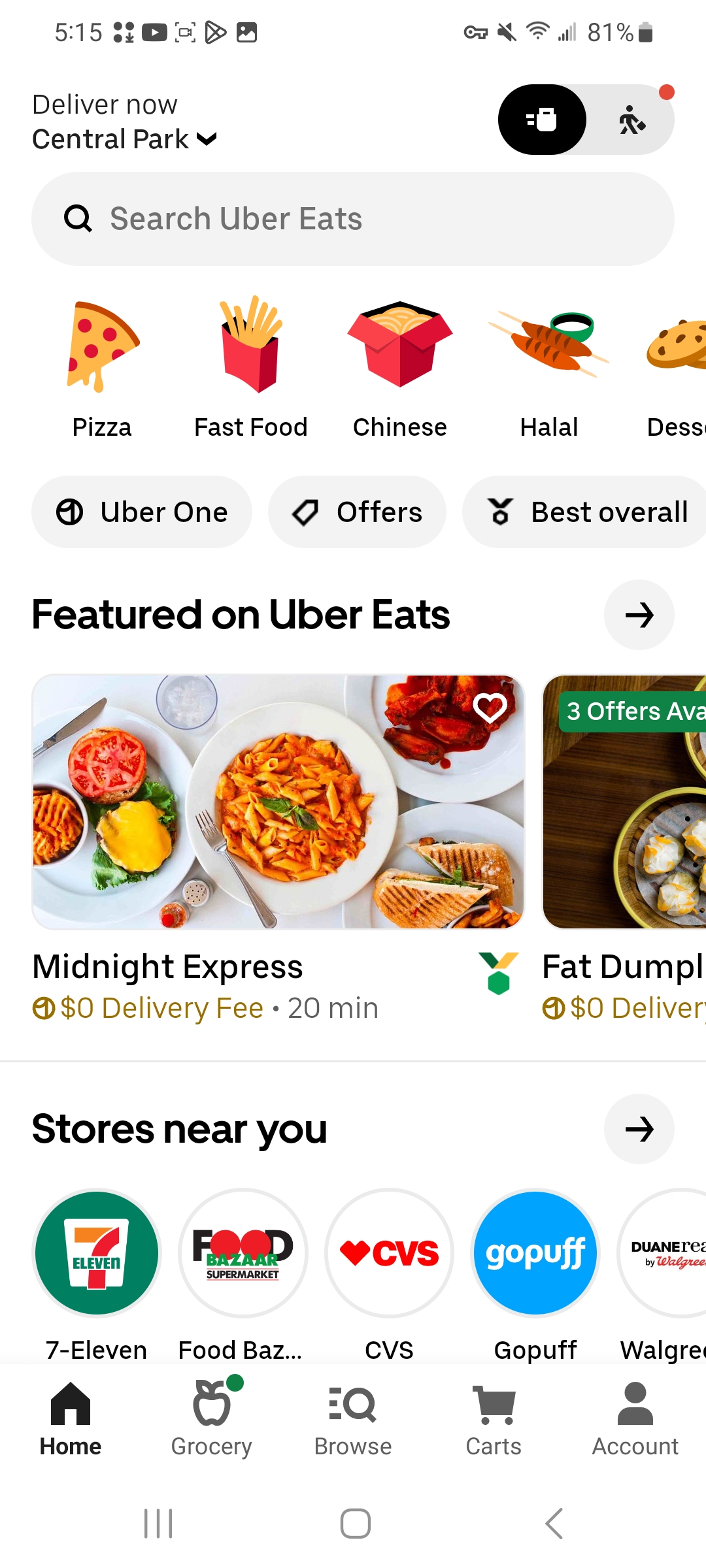
Langkah 2
: Ing "
Alamat
”, sampeyan bisa ngowahi alamat saiki utawa nggoleki alamat anyar.
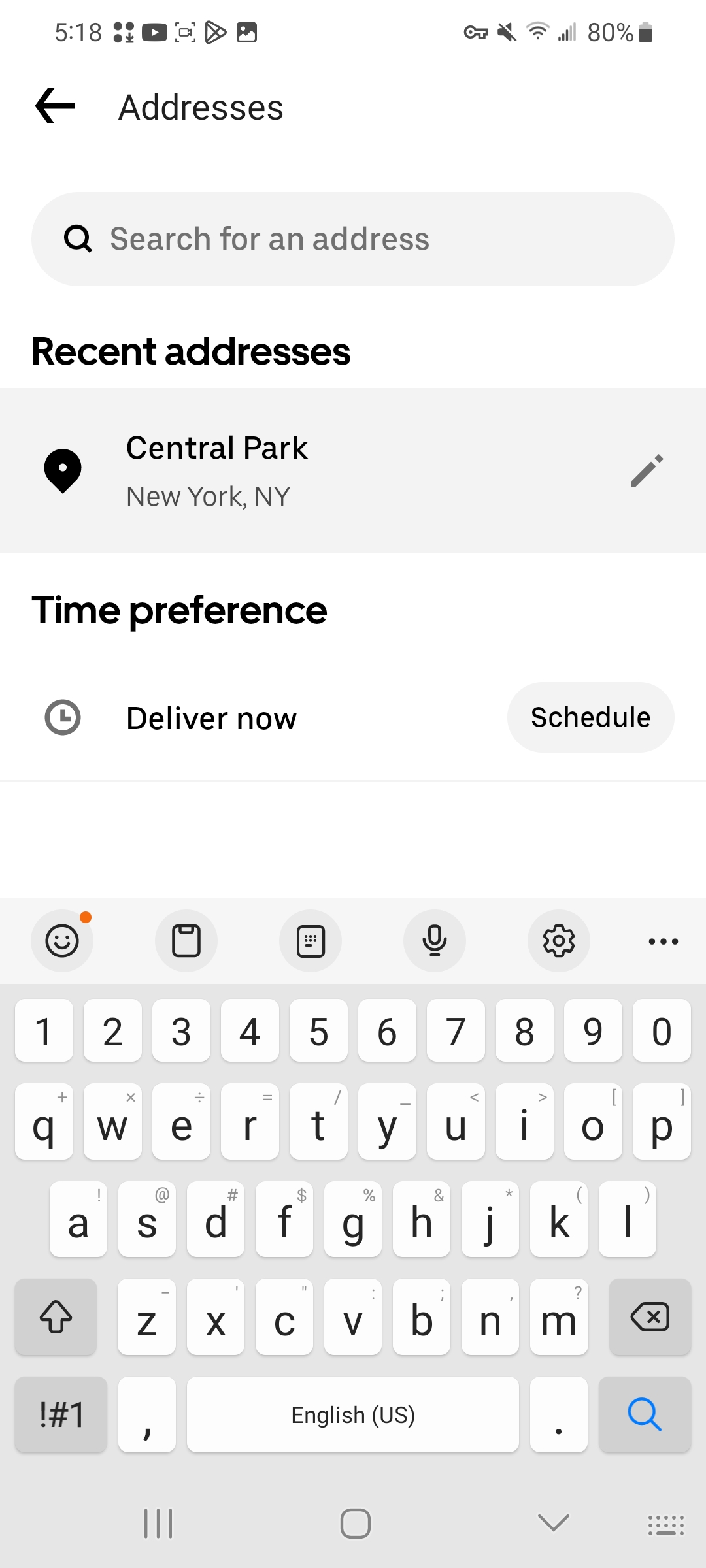
Langkah 3
: Ketik alamat lokasi sing dikarepake, priksa akurasi rincian kaya jeneng dalan, kutha, lan kode pos.

Langkah 4
: Sawise sampeyan ngetik alamat anyar, isi informasi sing dibutuhake lan simpen owah-owahan.
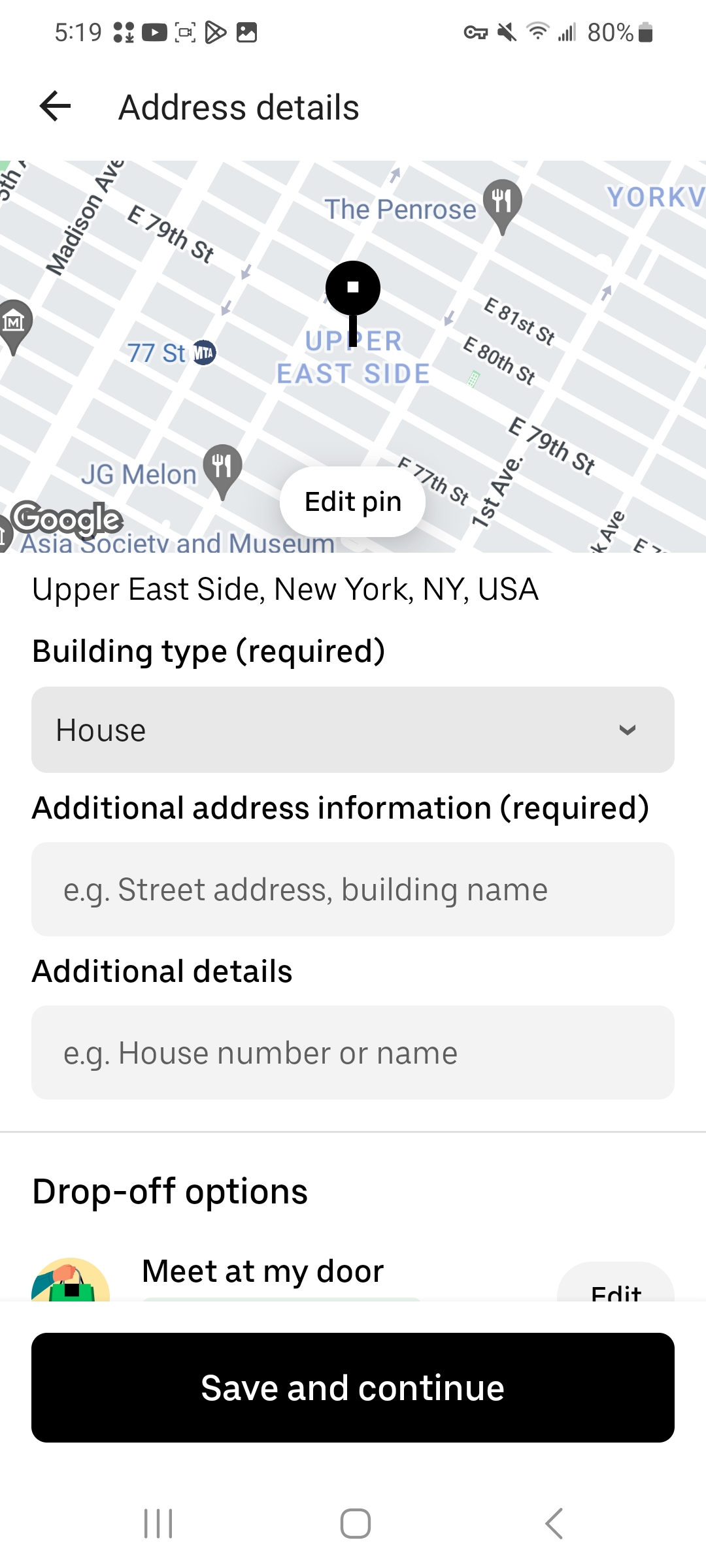
Langkah 5
: Bali menyang homepage, lan sampeyan bakal weruh Uber Eats wis nganyari lokasi iki kanggo pesenan mangsa.
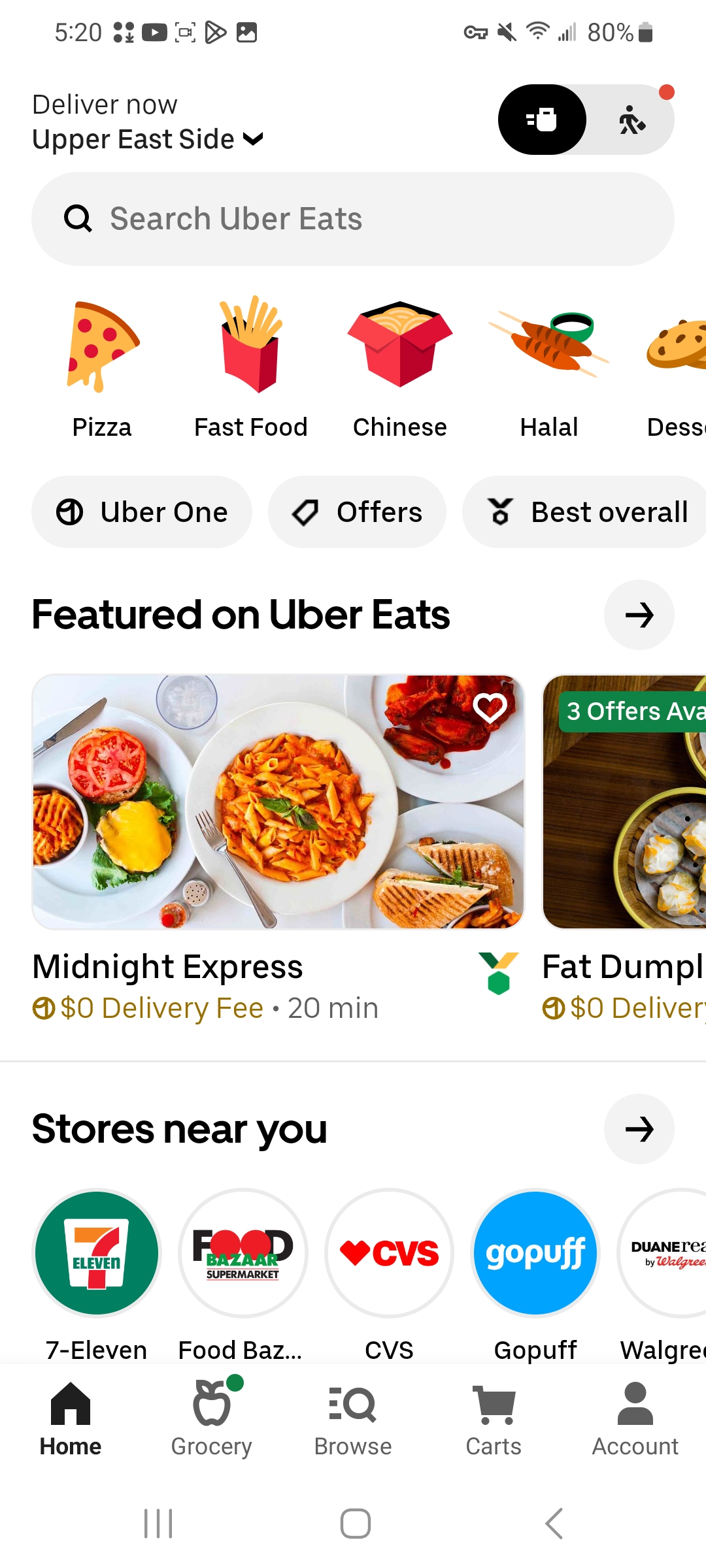
4. Siji-Klik Ganti Uber Eats Lokasi menyang Endi wae karo AimerLab MobiGo
Kanggo sing golek alat sing kuat kanggo ngganti lokasi GPS kanthi gampang, AimerLab MobiGo menehi solusi lokasi-spoofing pokok. Kanthi mung siji klik, sampeyan bisa kanthi gampang ngapusi lokasi sampeyan ing Uber Eats lan aplikasi adhedhasar lokasi liyane menyang ngendi wae tanpa jailbreaking utawa rooting, mbukak kemungkinan kuliner. MobiGo ngidini sampeyan kanthi cepet lan aman ngapusi koordinat GPS piranti, ngapusi Uber Eats supaya yakin sampeyan ana ing lokasi sing beda. Iki kompatibel karo kabeh piranti lan versi seluler, kalebu Android 14 lan iOS 17 paling anyar.
Tindakake langkah-langkah prasaja iki kanggo ngganti lokasi sampeyan ing Uber Eats nggunakake AimerLab MobiGo:
Langkah 1
: Miwiti kanthi ndownload lan nginstal pangowahan lokasi AimerLab MobiGo ing komputer.
Langkah 2 : Bukak MobiGo, klik tombol “ Miwiti ", lan tindakake langkah kanggo nyambungake piranti menyang komputer nggunakake kabel USB.

Langkah 3 : Kanthi mode teleportasi MobiGo, sampeyan bisa nggunakake antarmuka peta utawa garis telusuran alamat kanggo milih lokasi sing pengin dicopot ing Uber Eats.

Langkah 4 : Sawise sampeyan milih lokasi sing dikarepake, klik " Pindhah kene "tombol kanggo miwiti spoofing lokasi.

Langkah 5 : Bukak aplikasi Uber Eats ing piranti iOS, lan saiki sampeyan bakal katon ing lokasi sing dipilih, menehi akses menyang restoran lokal lan pilihan pangiriman.

Kesimpulan
Ngganti lokasi sampeyan ing Uber Eats mbukak jagad eksplorasi lan penak kuliner. Nalika Uber Eats dhewe ora bisa menehi cara sing gampang kanggo ngganti lokasi, alat kaya AimerLab MobiGo nyedhiyakake solusi sing gampang lan efisien. Kanthi AimerLab MobiGo, sampeyan bisa seneng keluwesan kanggo njelajah macem-macem masakan, kaget kanca-kanca karo kiriman dhaharan, lan njupuk kauntungan saka tawaran eksklusif, kabeh mung siji klik. Ngundhuh AimerLab MobiGo kanggo nambah pengalaman Uber Eats dina iki lan mbukak kunci donya gastronomic ditresnani, ora preduli sampeyan lagi ing ngendi.
- Carane Spoof Pokemon Go ing iPhone?
- Ringkesan Aimerlab MobiGo GPS Location Spoofer
- Kepiye cara ngganti lokasi ing iPhone?
- Top 5 Palsu Lokasi GPS Spoofers kanggo iOS
- Definisi Penemu Lokasi GPS lan Saran Spoofer
- Cara Ngganti Lokasi Ing Snapchat
- Carane Golek / Nuduhake / Singidaken Lokasi ing piranti iOS?




